2025년 iPhone에서 Apple Music 탐색이 작동하지 않는 문제를 해결하는 방법
Apple Music은 사용 가능한 가장 인기 있는 음악 스트리밍 서비스 중 하나이지만 예상대로 작동하지 않을 때 답답합니다.
Apple Music 탐색이 iPhone에서 작동하지 않는 이유는 무엇입니까? 앱 탐색 문제와 같이 iPhone에서 Apple Music에 문제가 발생하는 경우 문제의 원인과 해결 방법을 파악하기 어려울 수 있습니다.
이 가이드에서는 Apple Music 탐색이 iPhone 또는 모바일 장치에서 작동하지 않는 몇 가지 일반적인 이유를 살펴보고 도움이 되는 단계별 솔루션을 제공합니다. Apple Music 노래를 쉽게 얻으십시오 좋아하는 음악을 듣기 위해. 따라서 Apple Music 탐색이 작동하지 않는 이유가 궁금하다면 계속 읽어 문제를 해결하기 위해 수행할 수 있는 작업을 알아보세요.
기사 내용 부품 1. 내 Apple Music 탐색이 iPhone에서 작동하지 않는 이유는 무엇입니까?부품 2. Apple Music에서 탐색/검색을 허용하지 않는 경우 어떻게 해야 합니까?부품 3. 다음을 사용하여 PC에서 노래 다운로드 Tunesolo Apple Web Player가 내장된 변환기4 부. 결론
부품 1. 내 Apple Music 탐색이 iPhone에서 작동하지 않는 이유는 무엇입니까?
탐색할 때 문제가 발생하는 경우 애플 음악 iPhone에는 몇 가지 다른 이유가 있을 수 있습니다. 고려해야 할 몇 가지 일반적인 원인은 다음과 같습니다.
- 네트워크 연결: Apple Music 문제의 가장 일반적인 원인 중 하나는 네트워크 연결 상태가 좋지 않기 때문입니다. iPhone이 인터넷에 연결되어 있지 않거나 연결이 약한 경우 앱이 제대로 작동하지 않을 수 있습니다.
- 앱 업데이트: Apple Music 문제의 또 다른 일반적인 이유는 오래된 앱 버전입니다. 한동안 앱을 업데이트하지 않은 경우 앱 탐색에 문제가 발생할 수 있습니다.
- 소프트웨어 문제: 경우에 따라 iPhone의 소프트웨어 문제로 인해 Apple Music이 제대로 작동하지 않을 수 있습니다. 이는 운영 체제의 버그나 결함 또는 기기에 설치된 다른 앱과의 충돌로 인해 발생할 수 있습니다.
- Apple Music 서버 문제: 때때로 Apple Music 서버에서 앱 탐색을 방해하는 문제가 발생할 수 있습니다. 이것은 드물지만 때때로 발생할 수 있습니다.
- 저장 공간이 충분하지 않음: iPhone의 저장 공간이 부족한 경우 탐색 기능을 포함하여 Apple Music에 문제가 발생할 수 있습니다. 다운로드한 노래가 많거나 공간을 차지하는 다른 많은 앱을 실행 중인 경우 이런 일이 발생할 수 있습니다.
- 손상된 데이터: Apple Music과 관련된 iPhone의 데이터가 손상된 경우 앱이 제대로 작동하지 않을 수 있습니다. 업데이트 중에 문제가 있거나 데이터 저장에 문제가 있는 경우에 발생할 수 있습니다.
- 제한: iPhone에서 제한을 활성화한 경우, 찾아보기 기능을 포함하여 Apple Music의 기능을 제한할 수 있습니다. 제한이 활성화되어 있지 않은지 장치 설정을 확인하십시오.
- 계정 문제: 경우에 따라 탐색을 포함한 특정 기능에 액세스하지 못하게 하는 Apple Music 계정에 문제가 있을 수 있습니다. 이는 구독에 문제가 있거나 Apple ID에 문제가 있는 경우에 발생할 수 있습니다.
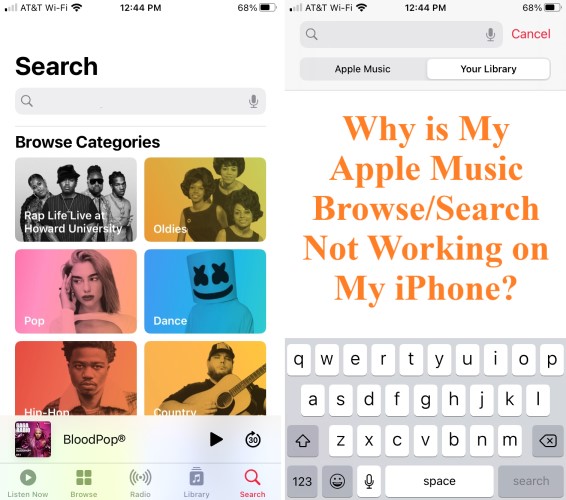
이러한 모든 요소를 고려했지만 여전히 Apple Music에 문제가 있는 경우 다음 섹션에서 제공할 문제 해결 단계를 시도하여 문제를 해결하십시오.
부품 2. Apple Music에서 탐색/검색을 허용하지 않는 경우 어떻게 해야 합니까?
솔루션 01. 네트워크 연결 확인
iPhone에서 Apple Music 브라우징 문제를 해결하는 첫 번째 단계는 네트워크 연결을 확인하는 것입니다. 방법은 다음과 같습니다.
- iPhone이 안정적인 Wi-Fi 또는 셀룰러 네트워크에 연결되어 있는지 확인하십시오.
- 셀룰러 데이터를 사용하는 경우 데이터 요금제가 활성화되어 있고 사용 가능한 데이터가 충분한지 확인하세요.
- 다른 앱이나 웹사이트를 열어 인터넷 연결이 제대로 작동하는지 확인하세요.
- 네트워크 연결이 약하거나 불안정한 경우, Wi-Fi 라우터를 재설정해 보세요. 또는 모뎀 또는 iPhone 재시동.
네트워크 연결이 안정적인지 확인한 후 Apple Music 앱을 열어 탐색 기능이 작동하는지 확인하십시오. 여전히 작동하지 않으면 다음 해결 방법으로 이동합니다.
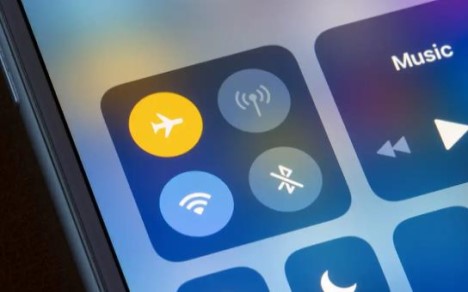
솔루션 02. Apple Music 앱 업데이트
Apple Music 탐색이 iPhone에서 작동하지 않는 경우 오래된 버전의 앱을 사용하고 있기 때문일 수 있습니다. 앱을 업데이트하는 방법은 다음과 같습니다.
- iPhone에서 App Store를 엽니 다.
- 오른쪽 상단 모서리에 있는 프로필 사진을 누릅니다.
- "사용 가능한 업데이트" 섹션까지 아래로 스크롤합니다.
- 찾다 애플 뮤직 앱 옆에 있는 "업데이트" 버튼을 누릅니다.
- 앱이 업데이트될 때까지 기다린 다음 다시 열어 찾아보기 기능이 작동하는지 확인하십시오.
솔루션 03. iPhone 재시동
경우에 따라 iPhone을 재시동하면 탐색할 수 없는 Apple Music 문제를 해결할 수 있습니다. 방법은 다음과 같습니다.
- 화면에 전원 끄기 슬라이더가 나타날 때까지 측면 버튼(또는 iPhone 모델에 따라 상단 버튼)과 음량 버튼 중 하나를 길게 누릅니다.
- 슬라이더를 오른쪽으로 드래그하여 iPhone을 끕니다.
- 몇 초간 기다린 다음 화면에 Apple 로고가 나타날 때까지 측면 버튼을 다시 길게 누릅니다.
- 버튼에서 손을 떼고 iPhone이 재시동될 때까지 기다립니다.
iPhone이 재시동되면 Apple Music 앱을 다시 열고 찾아보기 기능이 작동하는지 확인하십시오.

솔루션 04. 장치에서 제한 비활성화
iPhone에서 제한을 활성화한 경우 탐색 기능을 포함하여 Apple Music 앱의 기능이 제한될 수 있습니다. 제한을 비활성화하는 방법은 다음과 같습니다.
- iPhone에서 "설정" 앱을 엽니다.
- iOS 버전에 따라 "화면 시간" 또는 "일반"을 누릅니다.
- "제한"을 탭하고 메시지가 표시되면 암호를 입력하십시오.
- Apple Music 앱 또는 일반적으로 음악 콘텐츠와 관련된 모든 제한을 해제합니다.
솔루션 05. Apple Music 앱 캐시 지우기
Apple Music 앱의 캐시를 지우면 탐색 기능이 작동하지 않는 문제를 해결하는 데 도움이 될 수 있습니다. 캐시를 지우는 방법은 다음과 같습니다.
- iPhone에서 "설정" 앱을 엽니다.
- 아래로 스크롤하여 "음악"을 누릅니다.
- "라이브러리 캐시 지우기"를 누릅니다.
- 캐시가 지워질 때까지 기다린 다음 Apple Music 앱을 열어 찾아보기 기능이 작동하는지 확인하십시오.
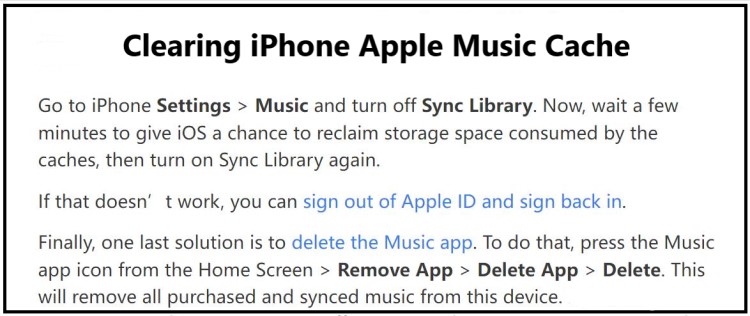
솔루션 06. 보류중인 Apple 음악 다운로드 확인
Apple Music 앱에 보류 중인 다운로드가 있는 경우 탐색 기능의 기능에 영향을 줄 수 있습니다. 대기 중인 다운로드를 확인하는 방법은 다음과 같습니다.
- iPhone에서 Apple Music 앱을 엽니다.
- 화면 하단에 있는 "라이브러리" 탭을 누릅니다.
- "다운로드한 음악" 섹션까지 아래로 스크롤합니다.
- 현재 다운로드 중인 노래, 앨범 또는 재생 목록이 있는지 확인합니다.
- 보류 중인 다운로드가 있는 경우 다운로드가 완료될 때까지 기다린 다음 찾아보기 기능을 다시 열어 보십시오.
솔루션 07. iPhone 네트워크 설정 재설정
iPhone의 네트워크 설정을 재설정하면 특히 문제가 네트워크 구성과 관련된 경우 탐색할 수 없는 Apple Music 문제를 해결하는 데 도움이 될 수 있습니다. 네트워크 설정을 재설정하는 방법은 다음과 같습니다.
- iPhone에서 "설정" 앱을 엽니다.
- "일반"을 누릅니다.
- 아래로 스크롤하여 "재설정"을 누릅니다.
- "네트워크 설정 재설정"을 누르고 메시지가 표시되면 암호를 입력하십시오.
- "네트워크 설정 재설정"을 다시 눌러 확인하십시오.
네트워크 설정을 재설정한 후 Wi-Fi 또는 셀룰러 네트워크에 다시 연결한 다음 Apple Music 앱을 열어 탐색 기능이 작동하는지 확인하십시오.

솔루션 08. Apple Music 앱 삭제 및 재설치
이전 솔루션 중 어느 것도 작동하지 않으면 iPhone에서 Apple Music 앱을 삭제하고 다시 설치해 볼 수 있습니다. 방법은 다음과 같습니다.
- "앱 삭제" 옵션이 나타날 때까지 Apple Music 앱 아이콘을 길게 누릅니다.
- "앱 삭제"를 탭하고 "삭제"를 탭하여 확인합니다.
- iPhone에서 App Store를 열고 "Apple Music"을 검색합니다.
- "가져오기" 또는 "다운로드"를 탭하여 앱을 다시 설치합니다.
- 앱이 다운로드될 때까지 기다린 다음 다시 열어 찾아보기 기능이 작동하는지 확인하십시오.
어떤 해결 방법도 효과가 없는 경우 추가 지원을 위해 Apple 지원에 문의해야 할 수 있습니다.
솔루션 09. Apple 지원에 문의
이전 솔루션 중 어느 것도 효과가 없다면 iPhone 또는 Apple Music 계정에 문제가 있을 수 있습니다. 이 경우 다음을 수행하는 것이 가장 좋습니다. 추가 지원을 받으려면 Apple 지원에 문의하십시오.. Apple 지원팀에 연락하는 방법은 다음과 같습니다.
- iPhone에서 "설정" 앱을 엽니다.
- "일반"을 누릅니다.
- 아래로 스크롤하여 "정보"를 누릅니다.
- "Apple 지원에 문의하기"를 누르고 문제에 따라 적절한 옵션을 선택하십시오.
- 안내에 따라 Apple 지원 담당자에게 연결합니다.
Apple 지원 웹 사이트를 방문하고 문제를 검색하여 관련 문서를 찾거나 채팅 또는 전화를 통해 지원팀에 연락할 수도 있습니다.

부품 3. 다음을 사용하여 PC에서 노래 다운로드 Tunesolo Apple Web Player가 내장된 변환기
TuneSolo 애플 뮤직 변환기 사용자가 Apple Music 트랙을 MP3, FLAC, M4A, WAV 등을 포함한 다양한 오디오 형식으로 변환할 수 있는 소프트웨어 프로그램입니다.
이 소프트웨어는 또한 Apple Music 트랙에서 DRM 보호를 제거할 수 있으므로 사용자는 제한 없이 모든 장치 및 미디어 플레이어에서 좋아하는 노래를 들을 수 있습니다.
의 주목할만한 기능 중 하나 TuneSolo 사용하기 쉬운 인터페이스입니다. 사용자는 Apple Music 트랙을 소프트웨어로 끌어다 놓고 출력 형식을 선택한 다음 변환 프로세스를 시작할 수 있습니다. 이 소프트웨어는 변환할 특정 노래나 재생 목록을 선택하고 출력 품질을 조정하는 기능과 같은 사용자 지정 옵션도 제공합니다.

이 변환기는 일괄 변환을 지원하므로 사용자가 한 번에 여러 곡을 변환할 수 있으므로 변환 프로세스가 빠르고 효율적입니다. 또한 이 소프트웨어는 원래 오디오 품질을 유지하므로 사용자는 다른 오디오 형식으로 변환한 후에도 동일한 품질의 음악을 즐길 수 있습니다.
사용하기 쉬운 인터페이스와 사용자 지정 옵션을 통해 TuneSolo Apple Music Converter는 원하는 모든 사람에게 훌륭한 선택입니다. 모든 기기에서 좋아하는 Apple Music 트랙 즐기기 또는 미디어 플레이어.

4 부. 결론
결론적으로, 당신은 지금 알고 있습니다 Apple Music 탐색이 iPhone에서 작동하지 않는 이유. 탐색할 수 없는 Apple Music 문제가 발생하는 경우 문제를 해결할 수 있는 몇 가지 솔루션이 있습니다.
여기에는 네트워크 연결 확인, Apple Music 앱 업데이트, iPhone 재시동, Apple Music 캐시 지우기, 제한 비활성화, 보류 중인 다운로드 확인, 네트워크 설정 재설정, 앱 삭제 및 재설치가 포함됩니다. 이러한 해결 방법이 작동하지 않으면 Apple 지원에 문의하여 추가 지원을 받을 수 있습니다.
또한 제한 없이 Apple Music 트랙을 즐기고 싶다면, TuneSolo Apple Music Converter는 트랙을 다양한 오디오 형식으로 변환하고 DRM 보호를 제거하는 데 도움이 되는 유용한 도구입니다.